Hoe de werkbalk op een Macbook Air te verbergen
Is het dock op je Mac verborgen? Of merk je dat het in de weg zit als je probeert te werken? Het dock op de Mac kan een handige manier zijn om de applicaties die je regelmatig gebruikt te starten, maar soms zou het leuk zijn als het er niet was.
Gelukkig is het mogelijk om de werkbalk op de Mac te verbergen. U kunt dit op verschillende manieren doen. De ene heeft betrekking op een sneltoets die kan worden gebruikt om de werkbalk te verbergen of weer te geven, terwijl de andere een instelling in het menu Systeemvoorkeuren verandert die bepaalt of de dock al dan niet zichtbaar is.
Hoe het Dock op een Mac te verbergen
De stappen in dit artikel zijn uitgevoerd op een MacBook Air met het macOS High Sierra-besturingssysteem. We laten u zien hoe u een instelling kunt wijzigen in de Systeemvoorkeuren die de weergave van het dock bestuurt. Merk op dat u het dock ook kunt verbergen of weergeven met behulp van de sneltoets Command + Option + D.
Stap 1: klik op het pictogram Systeemvoorkeuren in het dock of klik op het Apple- pictogram linksboven in het scherm en kies de optie Systeemvoorkeuren .
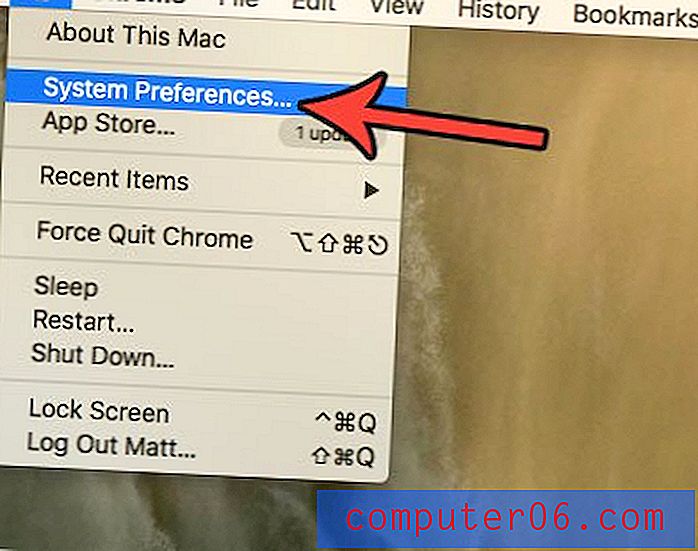
Stap 2: Kies de Dock- optie.
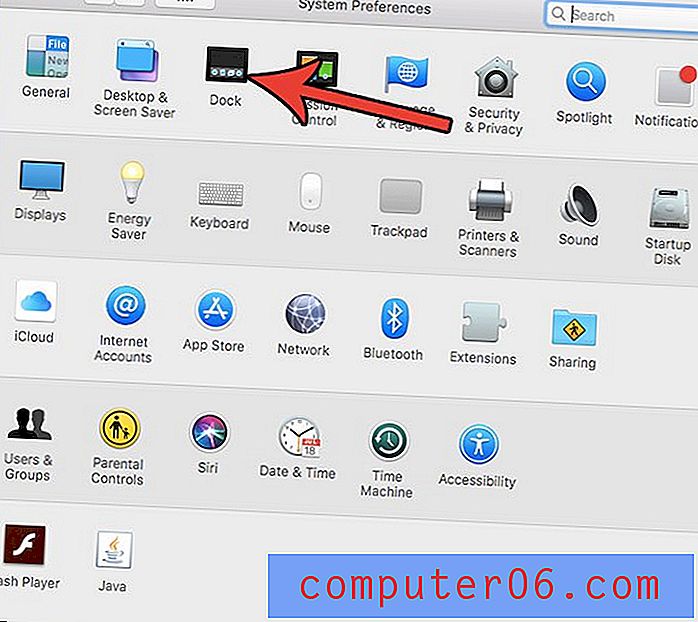
Stap 3: Klik op het vak links van Automatisch verbergen en toon het dok om een vinkje in het vak te plaatsen.
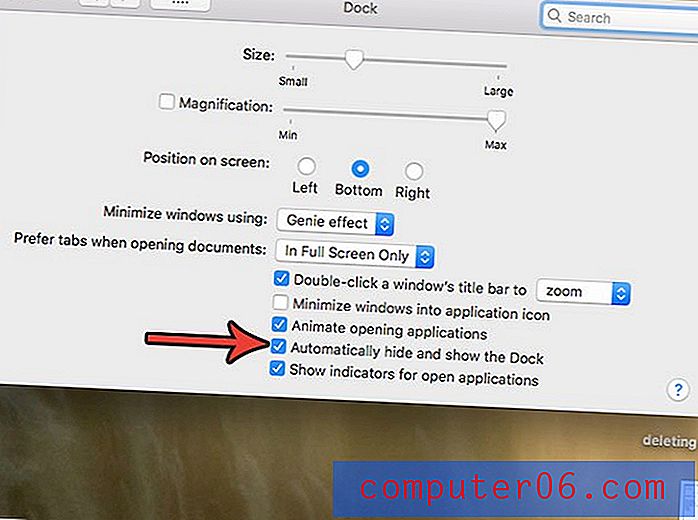
Het dok zou nu verborgen moeten zijn. Je kunt het laten verschijnen door je muiscursor naar de onderkant van het scherm te slepen.
Wist je dat je voor veel van de apps die je op je Mac gebruikt een extra menu kunt openen? Ontdek hoe u met de rechtermuisknop op een Mac klikt en toegang krijgt tot enkele handige hulpprogramma's.



